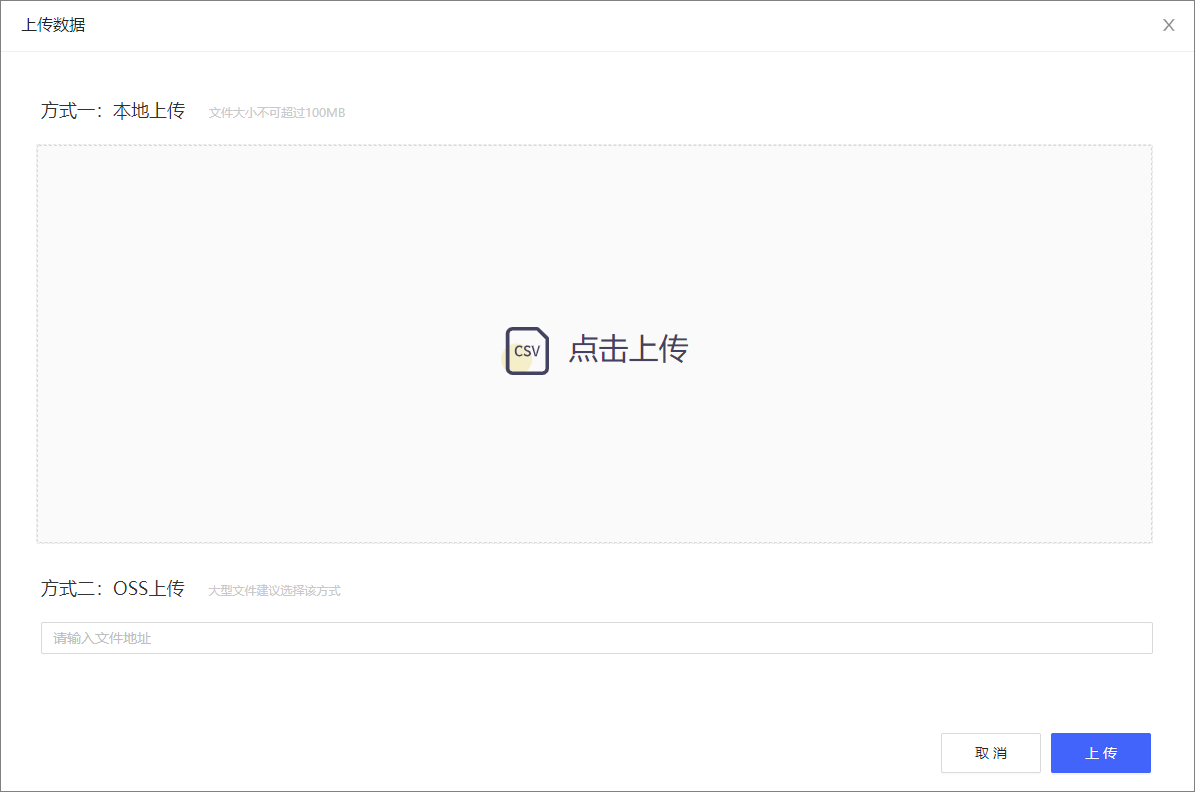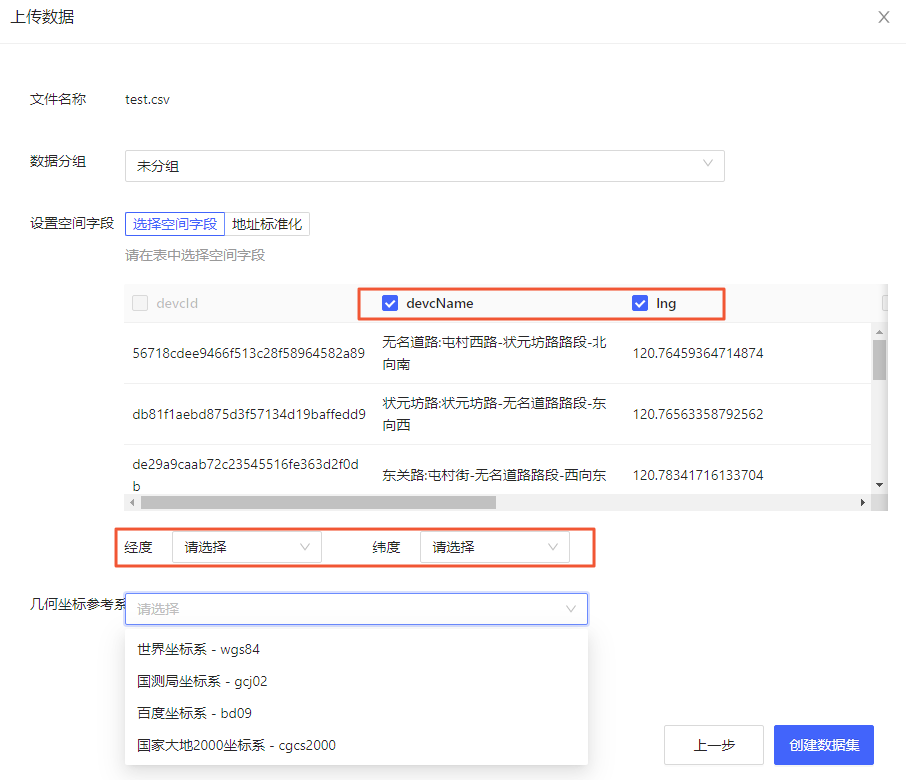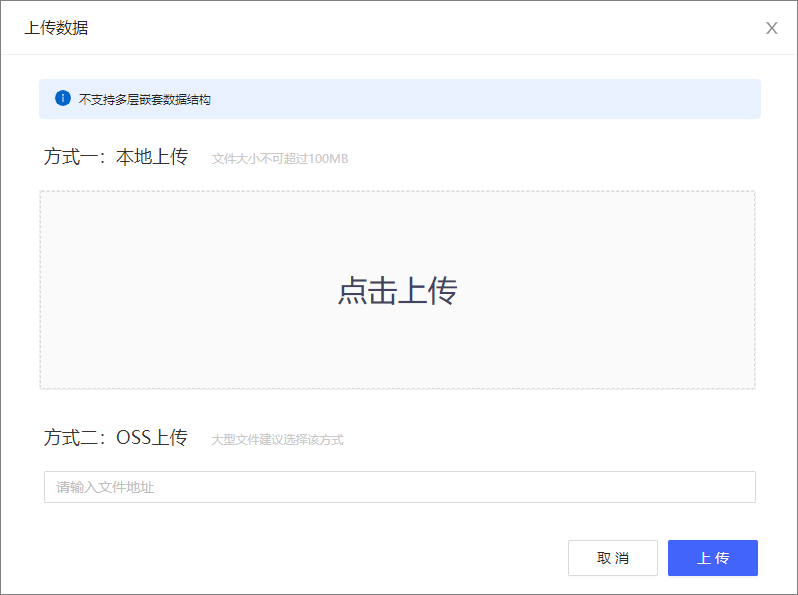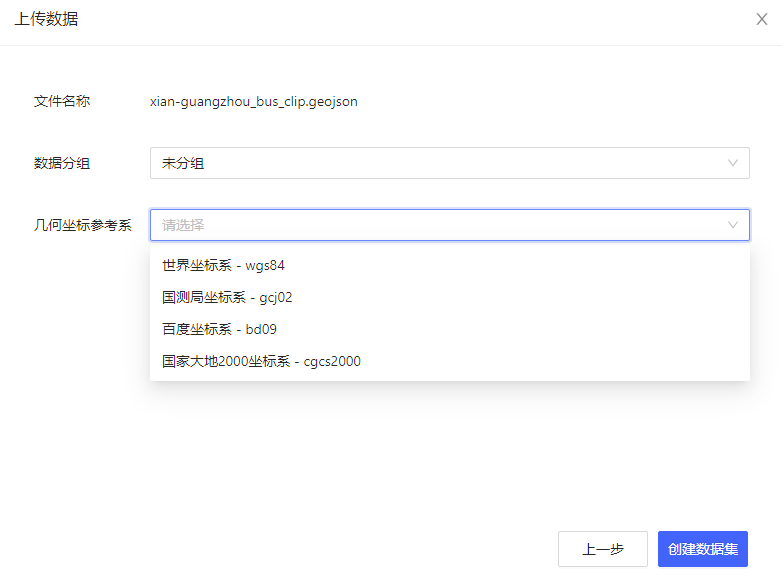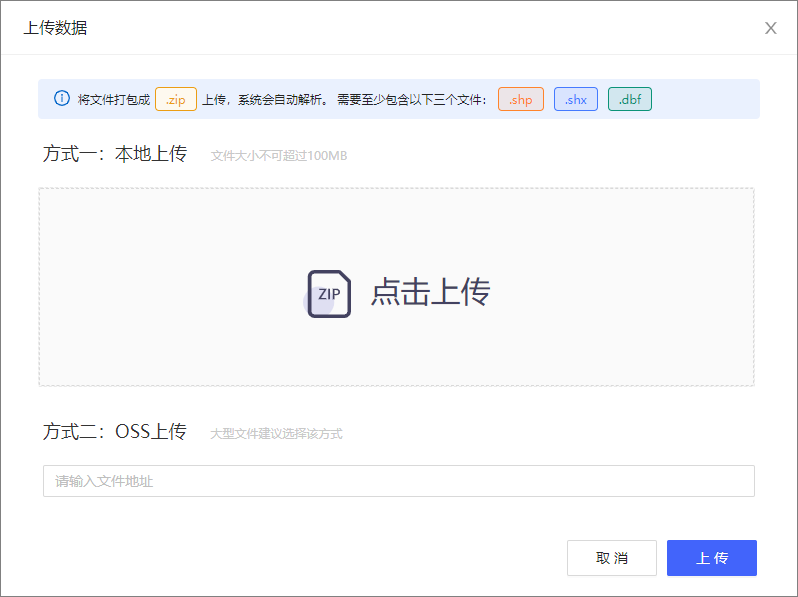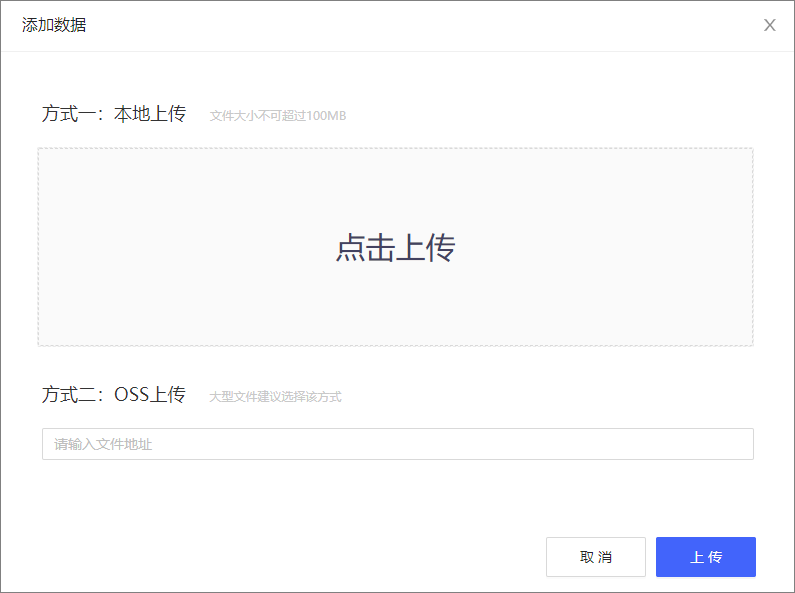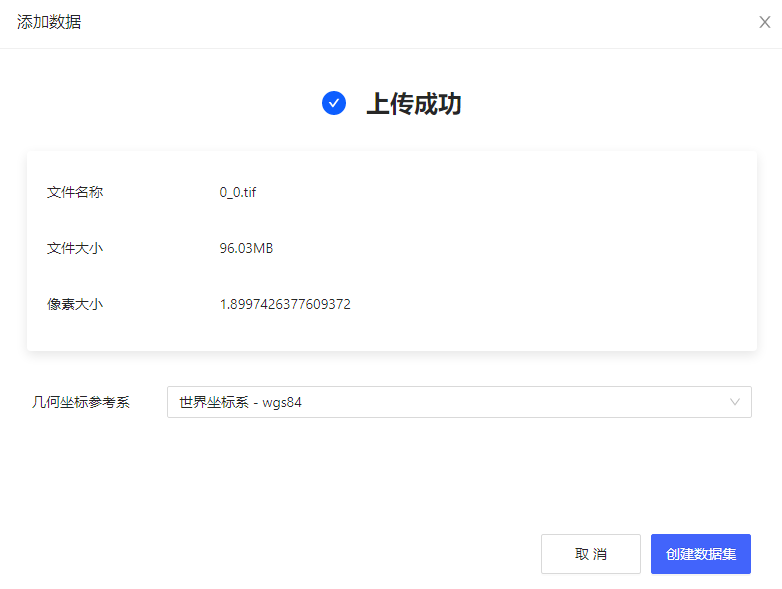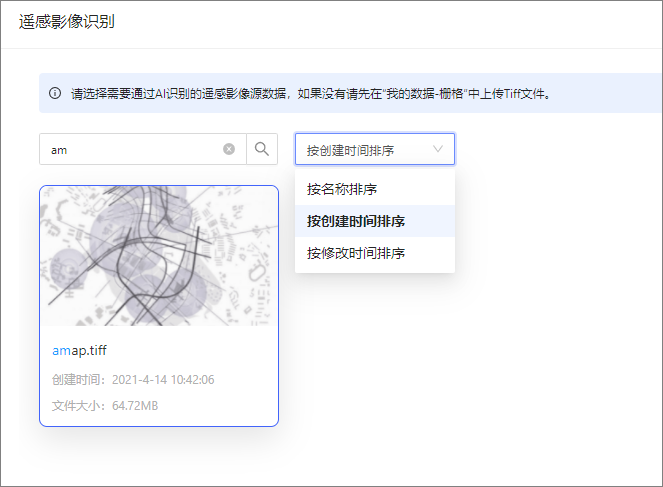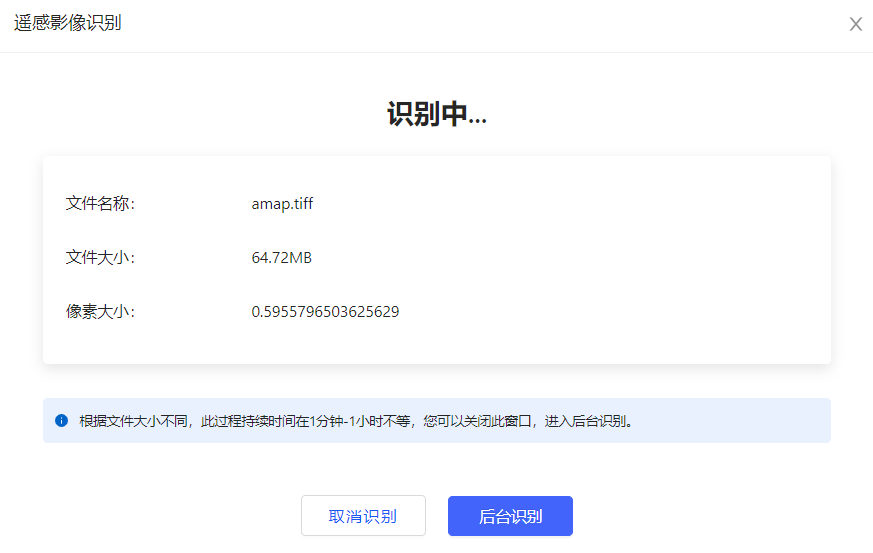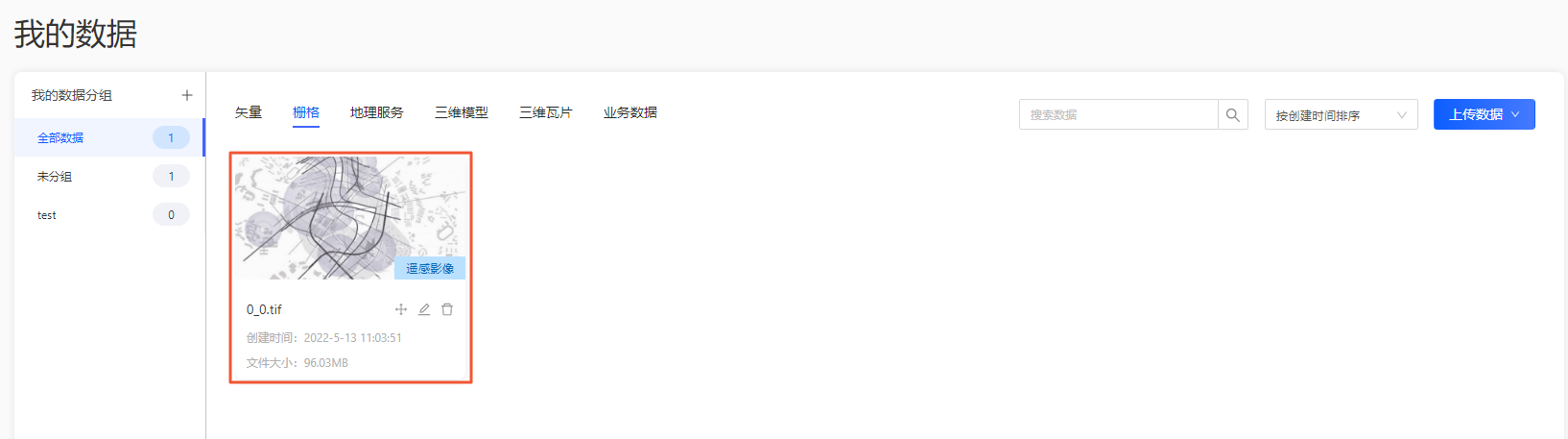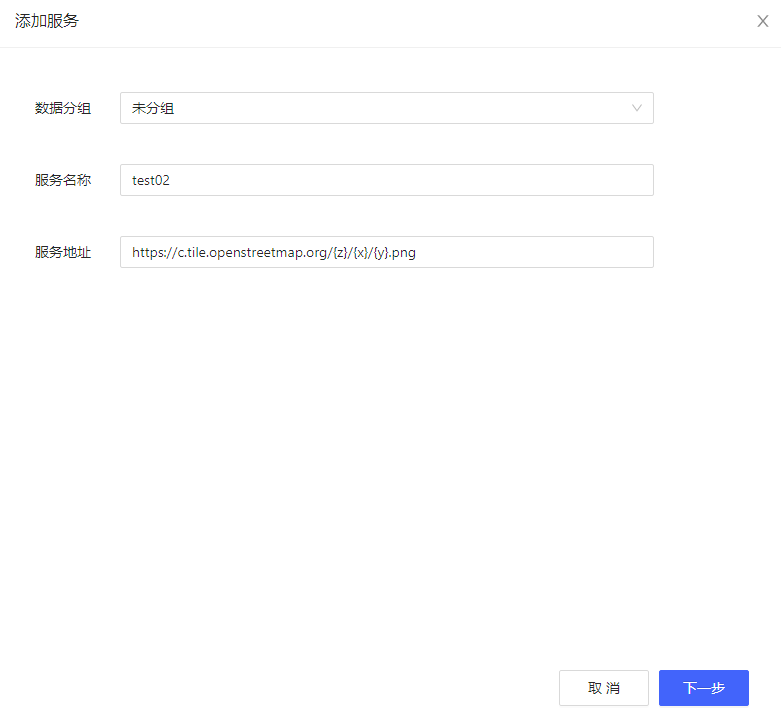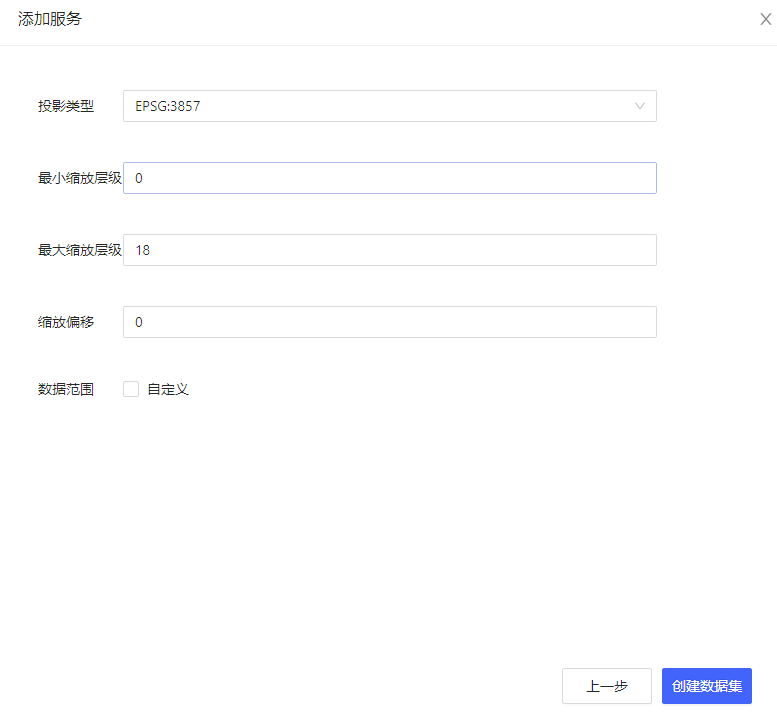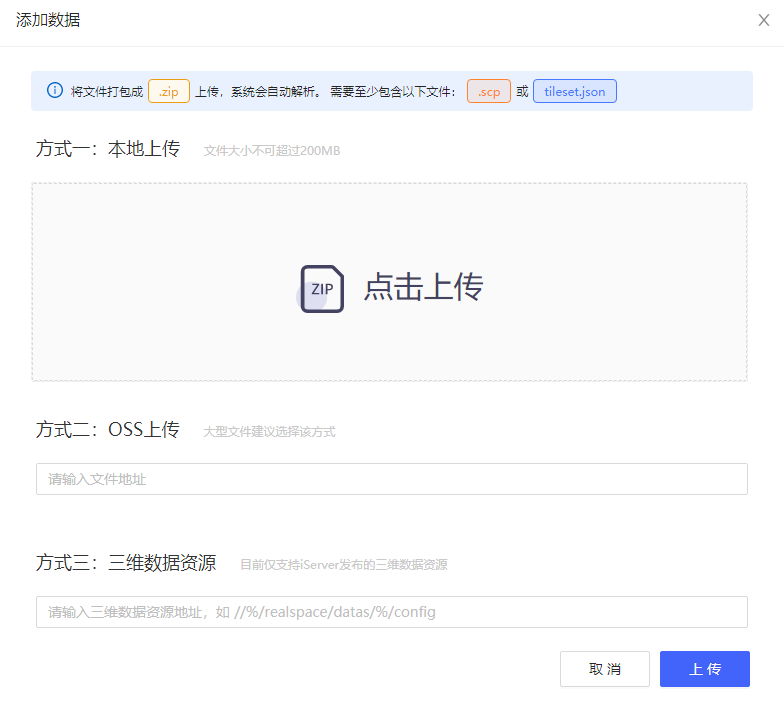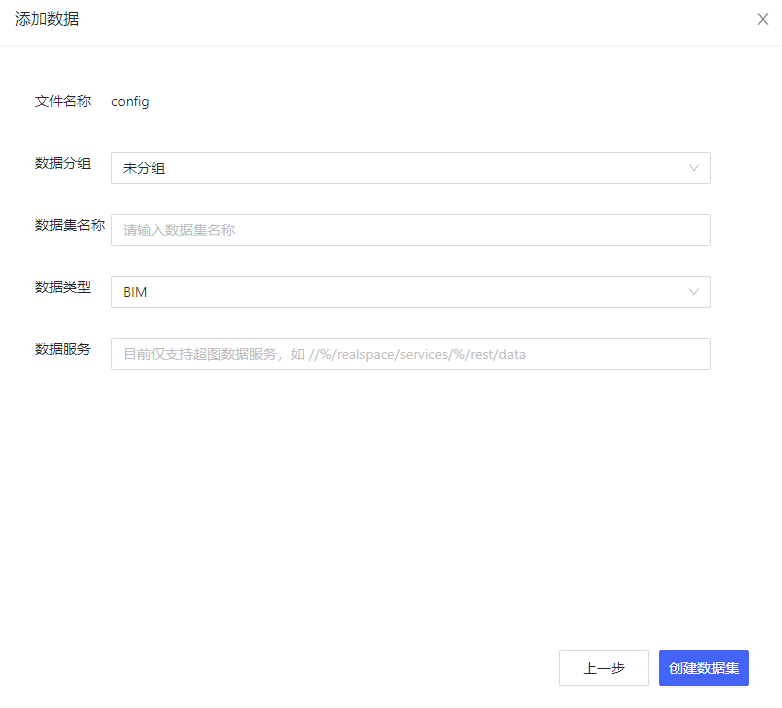本文介绍在我的数据页面中针对三种不同类型数据,上传不同格式数据的方法。
背景信息
在管理数据页面中,数据的类型分为
矢量、
栅格、
地理服务、
三维模型、
三维瓦片和
业务数据六种。不同类型对应可上传的数据包括:
- 矢量:在矢量页签内,可上传CSV、GeoJSON或Shapefile三种格式的数据内容。
- 栅格:在栅格页签内,可上传遥感影像(Tiff)格式的数据内容,上传完成后的遥感影像数据内容,可在矢量页签中配置使用,详情请参见上传遥感影像数据。
- 地理服务:在地理服务页签内,可上传XYZ、WMTS、WMS、ArcGISRest或SuperMapRest五种格式的数据内容。
- 三维模型:在三维模型页签内,可上传BIM模型数据,详情请参见精模建筑。
- 三维瓦片:在三维瓦片页签内,可上传三维瓦片模型数据。
- 业务数据:在业务数据页签内,可通过新建数据集上传业务数据。
上传CSV数据
注意 CSV文件数据格式为不带BOM的UTF-8编码格式,CSV文件数据内容需要使用英文逗号作为分隔符,如当字段内出现分隔符(,)时,需要使用转义符(")包裹该字段,避免读取数据时造成字段的错误分割。CSV文件格式注意事项,请参见
CSV格式。
- 单击矢量页签右上角的上传数据按钮,在下拉列表中选择CSV。
- 在弹出的添加数据对话框中,您可通过以下两种方式上传数据。
- 在上传成功页面,单击下一步。
- 在上传数据对话框中,您可以为当前数据选择一个分组,在下方设置空间字段处,自定义勾选对应的空间经纬度字段数据,有两种方法可选字段。
- 当经度和纬度在表格中被某一字段表示时,您可以单击选中该字段,并在下方字段分隔符中 ,输入分割字段符号将经纬度字段拆分成空间数据所需的两个字段,输入分割符后按Enter键完成。

- 当经度和纬度在表格中分别被两个字段表示时,您需要单击选中这两个字段,并在表格下方经纬度选择下拉列表中,选中对应的表格字段完成空间数据经纬度字段的适配。
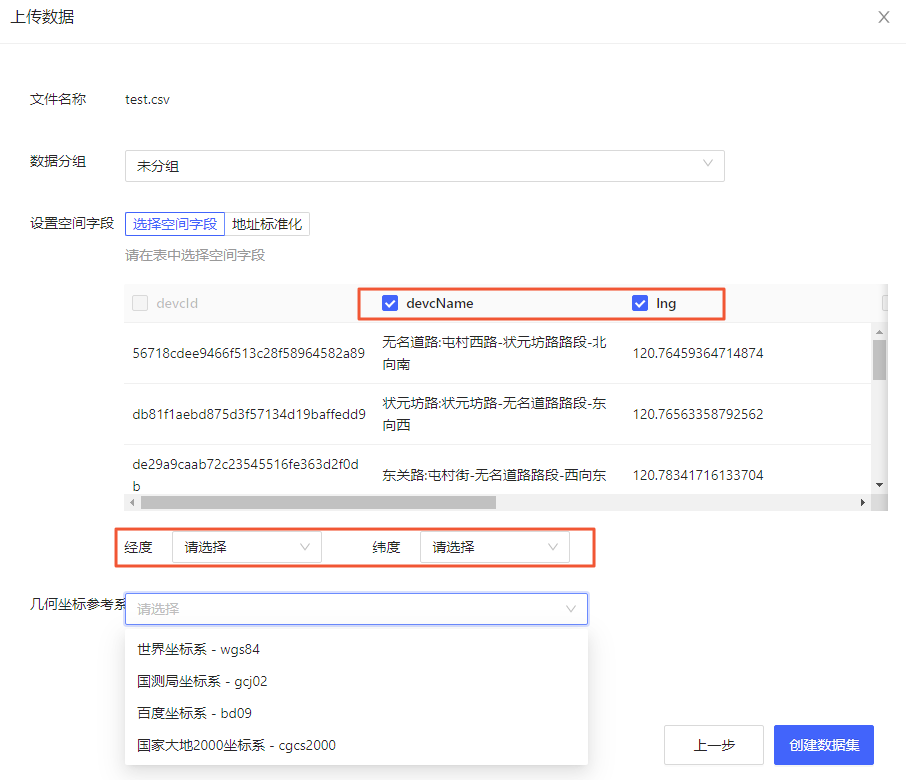
- 在对话框下方几何坐标参考系下拉列表中选择一个坐标参考系,可选世界坐标系、国测局坐标系、百度坐标系和国家大地2000坐标系。
- 配置完后单击对话框右下角的创建数据集即可完成CSV格式数据的添加。
说明 当数据量较大时解析时间会比较长,您可以先关闭弹窗,后台会继续导入数据。
- 完成创建后,您可以在我的数据页面,查看创建后的空间数据。
上传GeoJSON数据
注意 GeoJSON数据文件格式为不带BOM的UTF-8编码格式。
- 单击矢量页签右上角的上传数据按钮,在下拉列表中选择GeoJSON。
- 在弹出的添加数据对话框中,您可通过以下两种方式上传数据。
- 完成添加GeoJSON数据文件后,在上传成功页面,单击下一步。
- 在上传数据对话框,选择数据分组和几何坐标参考系,其中几何坐标参考系可选世界坐标系、国测局坐标系、百度坐标系和国家大地2000坐标系。
- 配置完后单击对话框右下角的创建数据集即可完成GeoJSON数据的添加。
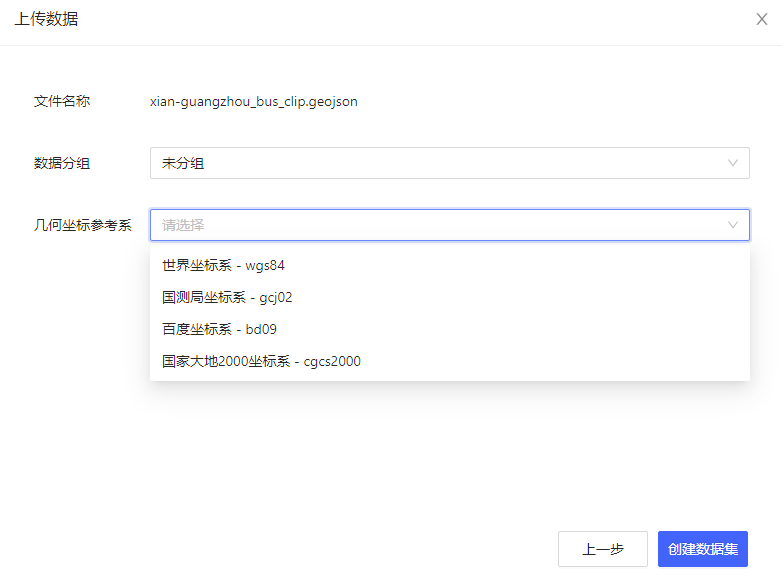
说明 当数据量较大时解析时间会比较长,您可以先关闭弹窗,后台会继续导入数据。
- 完成创建后,您可以在我的数据页面,查看创建后的空间数据。
上传Shapefile数据
注意 Shapefile数据文件为.zip格式的打包文件,打包文件中必须包括.shp、.shx和.dbf三个格式的文件,上传后系统会自动解析。
- 单击矢量页签右上角的上传数据按钮,在下拉列表中选择Shapefile。
- 在弹出的添加数据对话框中,您可通过以下两种方式上传数据。
- 完成添加Shapefile数据文件后,您可以在上传成功页面,单击下一步。
- 在上传数据对话框,选择数据分组和几何坐标参考系,其中几何坐标参考系可选世界坐标系、国测局坐标系、百度坐标系和国家大地2000坐标系。
- 上传数据后单击对话框右下角的创建数据集即可完成Shapefile数据的添加;单击上一步即可返回上一个步骤对话框。
说明 当数据量较大时解析时间会比较长,您可以先关闭弹窗,后台会继续导入数据。
- 完成创建后,您可以在我的数据页面,查看创建后的空间数据。
上传遥感影像数据
- 单击栅格页签右上角的上传数据按钮,在下拉列表中选择遥感影像(Tiff)。
- 在弹出的添加数据对话框中,您可通过以下两种方式上传数据。
- 添加完遥感影像数据文件后,您可以在上传成功页面查看文件名称、文件大小和像素大小。
- 在对话框下方几何坐标参考系下拉列表中选择一个坐标参考系,可选世界坐标系、国测局坐标系、百度坐标系和国家大地2000坐标系。
- 配置完坐标参考系后,单击对话框右下角的创建数据集即可完成遥感影像数据的添加。
- 完成创建后,您可以在我的数据页面,查看创建后的空间数据。
遥感影像识别
在矢量页签中,可以使用遥感影像识别功能,帮助您从遥感影像上识别地图中的建筑底面、绿地和水体等,并自动转化为矢量数据,该功能是快速获取城市基底数据的理想手段。
- 单击矢量页签右上角的遥感影像识别按钮。
- 在遥感影像识别对话框中,您可以查看到对话框内所有的.tiff格式的文件,并且可以自定义输入数据名称,通过搜索数据的功能查找您所需的任何遥感影像源数据。
您还可以单击对话框内的排序下拉列表,选择一个排序方式对所有遥感影像源数据进行排序。可选按创建时间排序(默认)、按名称排序和按修改时间排序三种排序方式。
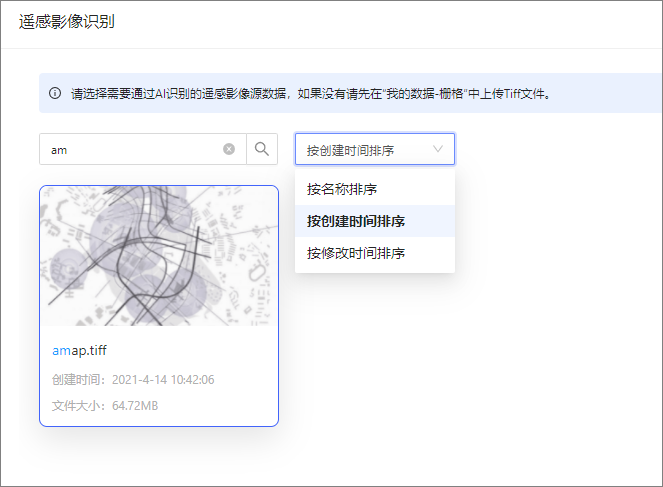
- 选中对话框中某个需要通过AI识别的遥感影像源数据文件,单击右下角的开始识别,即可打开遥感影像识别对话框。
说明 如果对话框中没有遥感影像源数据,请先切换到
我的数据页面的
栅格页签中,上传遥感影像(Tiff)文件数据,详情请参见
上传遥感影像数据。
- 在遥感影像识别对话框中,您可以查看识别文件的文件名称、文件大小和像素大小。
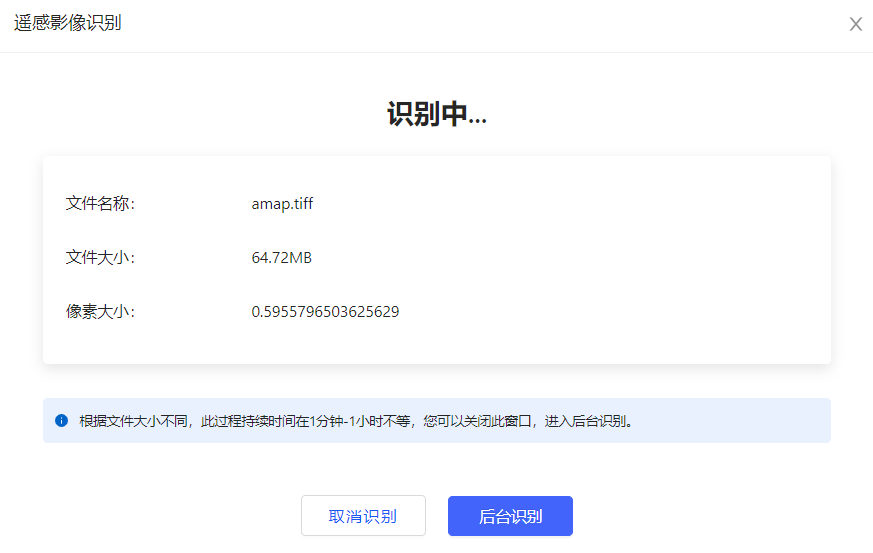
说明 根据文件大小不同,此识别过程持续时间在1分钟~1小时不等,您可以单击对话框下方的后台识别即可进入后台智能识别状态。
- 完成识别后,您可以在我的数据页面的栅格页签中,查看识别遥感影像数据自动转化后的所有矢量数据。
上传XYZ地理服务数据
- 单击地理服务页签右上角的上传数据按钮,在下拉列表中选择XYZ。
- 在弹出的添加服务对话框中,选择数据的分组、输入服务的名称和服务的地址,单击下一步。
- 在下一步添加服务对话框,配置服务投影的类型、最大和最小缩放层级、缩放的偏移量以及数据范围,完成后单击对话框右下角的创建数据集即可完成XYZ地理服务数据的添加;单击上一步即可返回上一个步骤对话框。
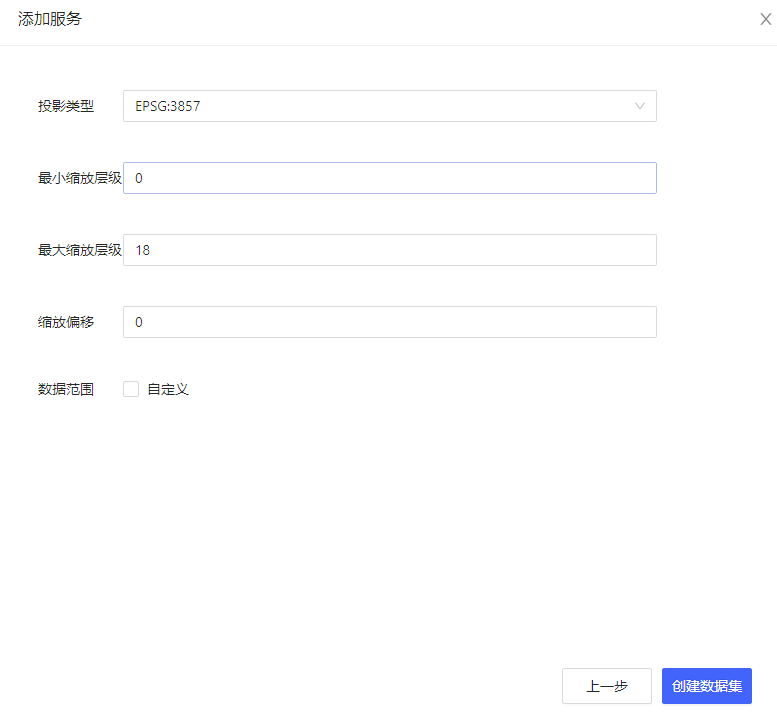
- 完成创建后,您可以在我的数据页面,查看创建后的空间数据。
上传其它类型地理服务数据
在地理服务页签内,WMTS、WMS、ArcGISRest或SuperMapRest数据上传方式请参见上传XYZ地理服务数据。
上传三维瓦片数据
- 单击三维瓦片页签右上角的上传数据按钮,在下拉列表中选择三维瓦片。
- 在弹出的添加数据对话框中,您可通过以下三种方式上传数据。
- 本地上传
单击方法一:本地上传下方的空白区域,即可在本地PC中选择一个包含.scp或tileset.json压缩文件,单击对话框右下方上传即可上传一个三维瓦片数据文件。
说明 三维瓦片数据文件大小不可超过200MB,且不支持多层嵌套数据结构。
- OSS上传
在方法二:OSS上传下方的输入框中,输入三维瓦片.scp或tileset.json的OSS链接地址,并单击对话框右下方上传即可上传一个三维瓦片数据文件。
- 三维数据资源上传
在方法三:三维数据资源上传下方的输入框中,输入三维瓦片数据文件的三维数据资源链接地址(目前仅支持iServer发布的S3M缓存切片地址),单击对话框右下方上传即可上传一个三维瓦片数据文件。
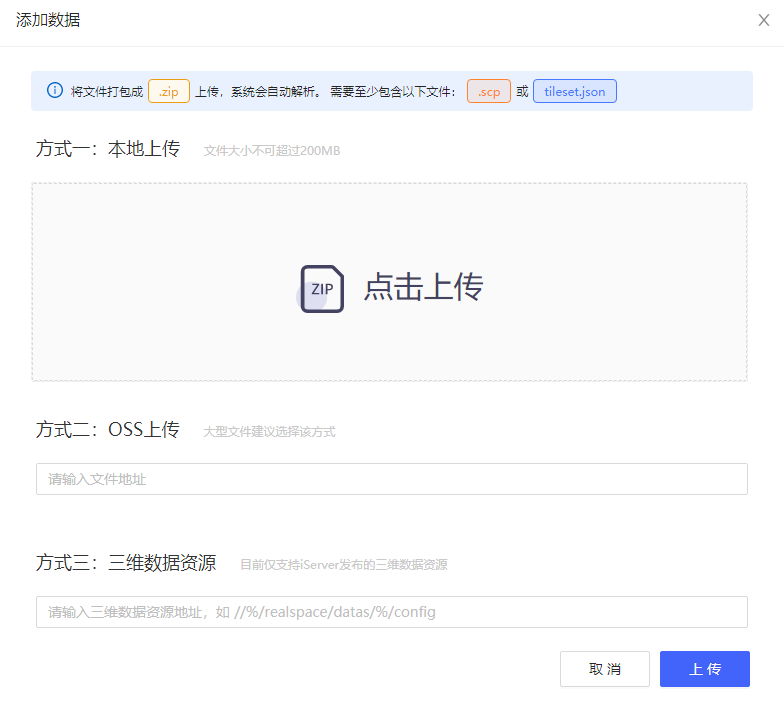
- 添加完成数据文件后,在跳转后的添加数据对话框,选择数据的分组、输入数据集的名称、选择数据的类型和数据的服务地址,单击对话框右下角的创建数据集即可完成三维瓦片数据的添加。
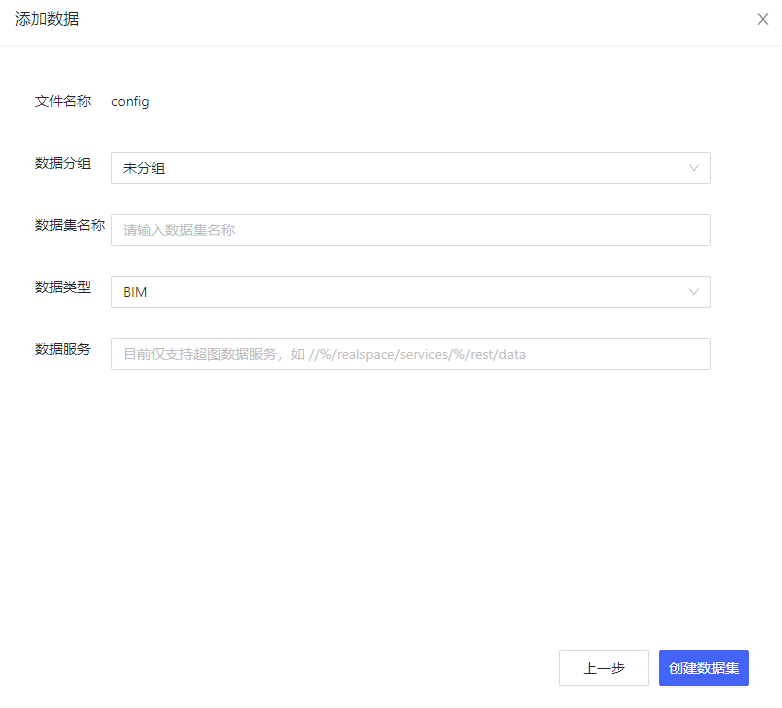
说明 当数据量较大时解析时间会比较长,您可以先关闭弹窗,后台会继续导入数据。
- 完成创建后,您可以在我的数据页面,查看创建后的空间数据。
上传业务数据
- 单击业务数据页签右上角的新建数据集按钮,在新建数据集合对话框中,输入数据集合名称和数据集合分组,单击OK,新建数据集合。
- 完成创建后,您可以在我的数据页面,查看创建后的空间数据。